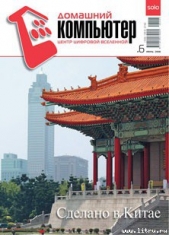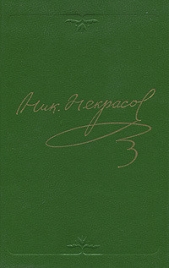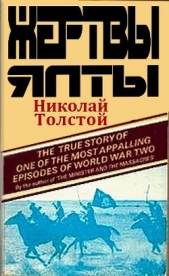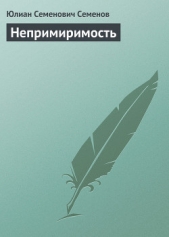Домашний компьютер №9 (123)

Домашний компьютер №9 (123) читать книгу онлайн
Внимание! Книга может содержать контент только для совершеннолетних. Для несовершеннолетних чтение данного контента СТРОГО ЗАПРЕЩЕНО! Если в книге присутствует наличие пропаганды ЛГБТ и другого, запрещенного контента - просьба написать на почту [email protected] для удаления материала
Не нравятся встроенные сценарии? Сделайте свой, «заточенный» под определенный документ или ваше настроение в данное время суток: меню Сервис · Менеджер сценариев (Ctrl+T). Причем для собственных сценариев можно добавить и малую толику ручной работы, например, правку отсканированной страницы или создание блоков.
FineReader 8.0 Professional Edition умеет сохранять распознанную информацию в формате PDF. Для вывода диалога сохранения результатов не мудрствуйте, а нажмите комбинацию клавиш Ctrl+S и выберите нужный формат, включая PDF.
В отличие от программ, рассмотренных выше, профессиональная версия имеет функцию проверки текста (кнопка «Проверить»). Кроме «очепяток» будут отслеживаться символы, в правильности распознавания которых FineReader не уверен. Программа известит о «неуверенно распознанном символе» (рис. 16)
и будет терпеливо ожидать вашего решения – все точно так же, как и в аналогичном инструменте MS Word. Тексты хорошего и среднего качества, а также шрифты обычного начертания читаются без проблем, а для текстов, в которых используются декоративные шрифты или встречаются специальные символы (например математические), предусмотрен режим «Распознавание с обучением»: в меню Сервис · Опции перейдите на вкладку «Распознать» и поставьте флаг в переключателе «Распознавание с обучением» (рис. 17).
Обучение проводится при распознавании одной-двух страниц текста в специальном режиме, в результате создается эталон букв, встречающихся в тексте. Такой эталон в дальнейшем будет нужен при распознавании основного объема текста. Полагаю, теперь нет сомнений в профессионализме и утонченности программы. Возможно, вам покажется, что я пропустил описание опций в «Спринте» и Home-версии, но это не так. Дело в том, что никаких дополнительных опций в этих двух приложениях не существует.
Еще один довод в пользу совершенной работы FineReader 8.0 Professional кому-то покажется недостойным внимания, но, тем не менее, советую подробнее ознакомиться с кнопками инструментальной панели «Изображение» (рис. 18)
или одноименным пунктом меню, позволяющими не только обрезать или поворачивать изображения, но и устранять искажения строк (если вы не включили данную опцию на вкладке «Сканировать/Открыть»).
Что касается качества распознавания текстовых документов, то, как и в случае с домашней версией, недостатки отсутствовали – по-моему, это лучшая характеристика. Точно то же можно сказать и о распознавании графического файла, упоминавшемся выше. Профессионал – он и в Африке профессионал.
Безусловно, FineReader 8.0 Professional в полной мере оправдывает свое «профессиональное» назначение. Но есть ли смысл домашнему пользователю переплачивать почти 100 долларов по сравнению с Home-версией, если распознавание русско-английской текстовой «смеси» заложено в оба продукта? Согласен, использование Professional в качестве инструмента для создания PDF-файлов представляется весьма выгодным, если вспомнить заоблачную стоимость Adobe Acrobat. Но мы уже рассказывали о полностью бесплатных продуктах для создания PDF-документов (см. ДК 7_2006), а потому будем считать встроенный PDF-инструментарий FineReader 8.0 Professional неактуальным в домашних условиях.
Не уверен, что и режим «Распознавание с обучением» будет востребован пользователем, эпизодически сканирующим обычный печатный текст с иллюстрациями. Что касается встроенной проверки орфографии, то при переводе сканированного документа в среду MS Word вы без труда сделаете «работу над ошибками» средствами текстового процессора. Впрочем, выбор за вами: либо малая толика ручной работы по корректировке границ блоков, либо профессионализм «утонченного чтеца».
Если вы думаете, что системный администратор станет бегать от компьютера к компьютеру с программным дистрибутивом, то ошибаетесь. Для облегчения труда многострадального админа давно существует так называемая «сетевая установка» приложений. Программная линейка FineReader, помимо рассмотренных версий, содержит более мощный продукт – ABBYY FineReader 8.0 Corporate Edition (7400 рублей) для работы в локальной корпоративной сети, и обладающий всеми функциональными возможностями версии Professional.
FineReader 8.0 Corporate Edition рассчитан не только на автоматическую установку по локальной сети, но и работу с сетевыми сканерами и многофункциональными устройствами*, которыми могут пользоваться все сотрудники организации. Благодаря специальным настройкам корпоративной версии FineReader 8.0 работник может заставить программу сделать так, чтобы отсканированные им документы были автоматически открыты и распознаны именно на конкретной рабочей станции.
По большому счету, дополнительные возможности корпоративной версии сводятся к эффективной организации коллективной работы в сети: на одном компьютере документ сканируется, на другом – распознается, а на третьем происходит проверка результатов. Кроме того, можно совместно работать по сети с пользовательскими языками и словарями. Безусловно, данная модификация программы актуальна для организаций с большим объемом документооборота.
* Многофункциональные устройства совмещают функции сканера, принтера, копировального аппарата и факса.
Этот продукт стоит несколько особняком. Программа умеет только одно: конвертировать PDF-документы в форматы, позволяющие редактировать информацию. Софтина работает со всеми типами PDF-файлов, сохраняя при этом внешний вид несложно оформленного документа: таблицы, картинки, колонки и заголовки.
Испытательная версия программы (41 Мбайт) загружается с сайта компании, правда, вас ждут определенные ограничения: конвертации подлежат лишь 15 PDF-файлов, а для многостраничного PDF-документа можно конвертировать только 3 страницы на выбор. Что делать дальше, вы знаете: готовьте 830 рублей и полная версия у вас в кармане.
Предлагается 10 языков установки, а также интеграция не только со всеми программами MS Office, но и с системным «Проводником». По окончании инсталляции на «Рабочем столе» появится значок «Мастер конвертирования ABBYY PDF Transformer». Да, уважаемые читатели, нас вновь встретит «Мастер», а следовательно и несколько последовательных шагов (рис. 19).